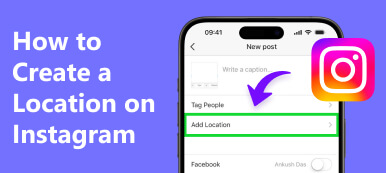Sem dúvida, todo mundo quer uma tela maior ao navegar online. Não importa em qual aplicativo de mídia social você esteja navegando, é sempre agradável e divertido brincar em uma tela mais ampla. Isso é especialmente verdadeiro para usuários do Instagram que desejam ver fotos, assistir transmissões ao vivo ou apenas navegar pelos rolos. Dito isto, demonstraremos o procedimento de como usar o Instagram diretamente em um PC com algumas soluções alternativas. Se isso te entusiasma, continue lendo e descubra como isso é fácil.
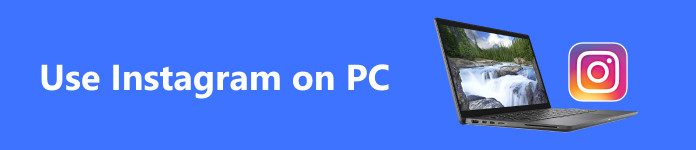
- Parte 1. Como usar o Instagram no PC
- Parte 2. Como adicionar postagens no Instagram usando um PC
- Parte 3. Espelhar Instagram Móvel para PC
- Parte 4. Perguntas frequentes sobre como usar o Instagram no PC
Parte 1. Como usar o Instagram no PC
Dada a demanda por uma versão do Instagram para PC, algumas maneiras podem ser feitas para ajudar nisso. As formas que apresentaremos não precisam de nenhum conhecimento especializado. Em outras palavras, você pode obter uma versão do Instagram para PC rapidamente se seguir as etapas abaixo. Confira e aprenda como usar o Instagram no PC.
1. Use a versão web do Instagram
Você leu certo. Os usuários do Instagram podem navegar por fotos e vídeos na web. Dessa forma, você tem o benefício de uma tela maior, já que roda em um navegador. Da mesma forma, você pode visualizar histórias, rolos e feeds. Além disso, a versão web permite reagir a uma história ou postagem, seguir alguém e muito mais. É como se você estivesse usando a versão móvel do aplicativo de mídia social. No entanto, verifique as etapas abaixo enquanto abordamos como usar o aplicativo Instagram em um PC.
1º Passo Primeiro, você precisa ter acesso aos seus logins. Depois, visite o Instagram digitando sua URL no campo de endereço do seu navegador.
2º Passo Depois disso, faça login usando sua conta do Instagram. Basta digitar seu nome de usuário e senha.
3º Passo Agora você tem acesso ao Instagram através de sua versão web. Explore-o para descobrir alguns recursos interessantes neste ambiente.
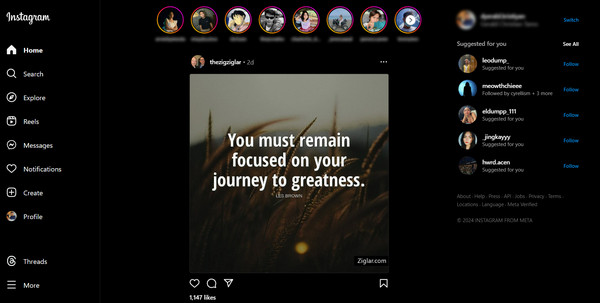
4º Passo Se você deseja aprender como postar no Instagram usando um PC, clique no botão Crie botão na barra lateral esquerda da interface. Em seguida, selecione uma foto e prossiga com a criação de uma postagem.
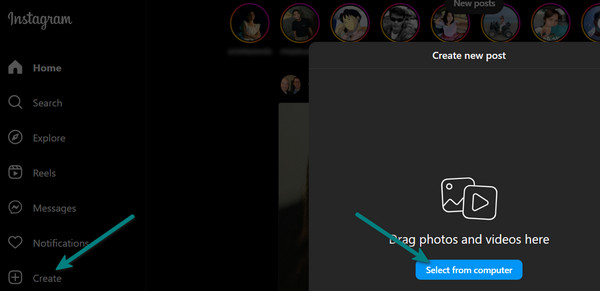
2. Use um emulador
Outra forma de usar o Instagram em um PC é utilizando um emulador. Você pode obter emuladores famosos, como MEmu, Nox ou Bluestacks. Com ele, você aprenderá como usar o Instagram Live no PC, pois permite postar e fazer transmissões ao vivo. Confira as etapas para aprender o processo de como fazer isso.
1º Passo Para esta demonstração, usaremos Bluestacks App Player.
2º Passo Após a instalação, acesse a Play Store e pesquise Instagram. Em seguida, instale este aplicativo no emulador. Em seguida, faça login com sua conta.
3º Passo Até então, você acabou de usar o Instagram no seu PC.

Parte 2. Como adicionar postagens no Instagram usando um PC
O processo de adição de postagens usando um PC, seja na web ou no emulador, é quase semelhante. Se você deseja aprender como postar no Instagram usando um PC, leia abaixo.
1º Passo Escolha sua abordagem preferida para acessar o Instagram em um PC. Você pode escolher entre a web ou o emulador.
2º Passo Use os logins da sua conta existente para entrar e usar o Instagram no seu PC. Use os logins para entrar na sua Nome de Utilizador e Senha.
3º Passo Quando estiver na página principal do aplicativo, você verá o menu da barra lateral esquerda. O botão Criar é colocado na parte inferior do menu. Marque este botão e você será solicitado a enviar uma foto. Depois disso, clique em Selecione do computador botão.
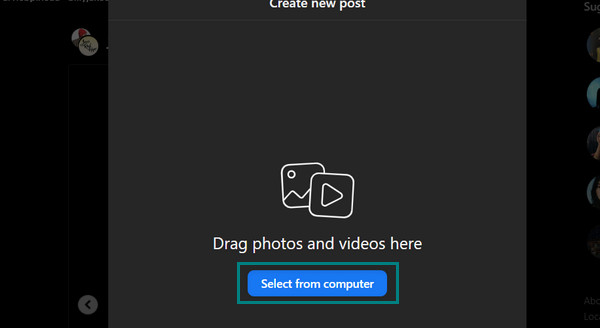
4º Passo Ao enviar vídeos, serão apresentados filtros para editar suas fotos. Você pode conferir e aprender como usar os filtros do Instagram em um PC.
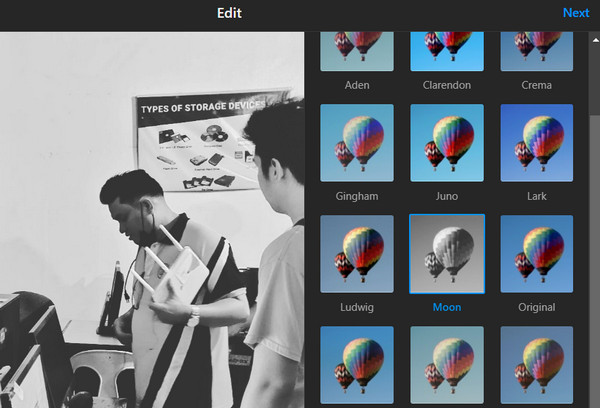
5º Passo Em seguida, você pode adicionar uma legenda à postagem e marcar as pessoas se desejar incluí-las em sua postagem e alcançar mais usuários. Por fim, clique no Partilhar botão quando tudo estiver bem.
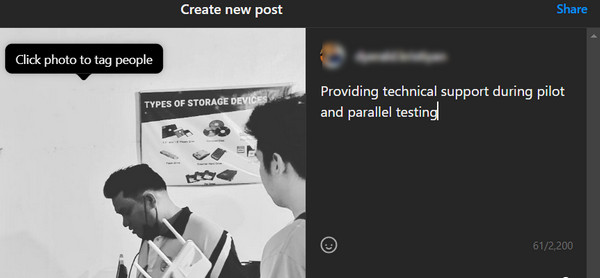
Parte 3. Melhor alternativa para TinyPNG
Se você está acostumado com seu dispositivo móvel e ainda deseja navegar no Instagram como em um smartphone, o espelhamento para um PC é uma solução adequada. Sim, existe uma maneira de refletir as atividades do telefone no PC. Portanto, isso não tira a comodidade de navegar na ponta dos dedos. Você apenas obtém a vantagem de tê-lo em uma tela maior. Em outras palavras, você obtém o melhor dos dois mundos. A comodidade de navegar em um dispositivo móvel e desfrutar de uma tela cada vez maior.
Neste guia, usaremos um software interessante que apresenta uma interface rápida e responsiva para espelhar as atividades da tela do telefone. Espelho de telefone Apeaksoft permite que seus dispositivos Android e iOS sejam espelhados em seu PC perfeitamente.
1º Passo Baixe o aplicativo em seu PC usando o link fornecido abaixo. Com apenas um clique você pode obter o instalador deste programa. Em seguida, instale-o em seu computador.
2º Passo Escolha seu método de conexão desta vez. Você poderia escolher entre um Espelho sem fio or Espelho USB. De qualquer forma, ambas as abordagens funcionam de forma eficaz.
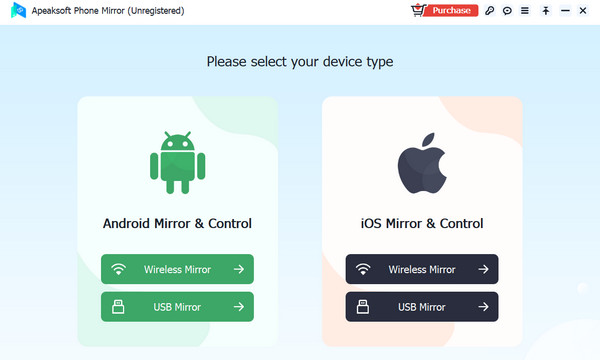
3º Passo Em seguida, você deverá ver um guia que o ajudará a iniciar uma conexão entre seu computador e seu dispositivo móvel. Certifique-se, porém, de que ambos os dispositivos estejam conectados à mesma rede para evitar complicações durante a conexão.
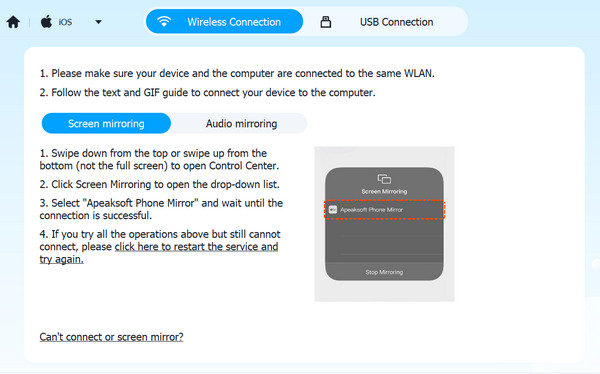
4º Passo Sua tela aparecerá no seu PC quando a conexão for estabelecida. Junto com a tela, o áudio do seu telefone também é projetado no computador. Até então, você pode gravar sua atividade na tela e fazer anotações como quiser.
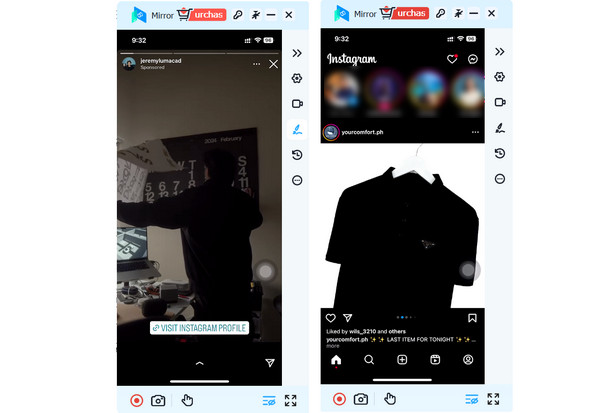
Leitura adicional:
O vídeo do Instagram não reproduz: as dicas mais eficazes para solução de problemas
Corrigir o vídeo do Instagram que não carrega usando 7 soluções comprovadas
Parte 4. Perguntas frequentes sobre como usar o Instagram no PC
Posso enviar mensagens diretas (DMs) no Instagram do meu PC?
Sim, a versão web do Instagram permite que você envie e receba mensagens diretas (DMs) assim como no aplicativo móvel.
Como faço para salvar fotos ou vídeos do Instagram no meu PC?
Clique com o botão direito na foto ou vídeo e selecione Salvar imagens com o Google. Depois, clique com o botão direito na foto novamente e clique Salvar imagem como… para salvá-lo em seu computador.
Posso editar meu perfil do Instagram no meu PC?
Sim, você pode editar seu perfil do Instagram no seu PC fazendo login na sua conta no site do Instagram e clicando em Editar Perfil.
Conclusão
Se você precisa aprender como usar o aplicativo Instagram em um PC, você pode empregar as soluções alternativas descritas neste post. A versão web é uma contrapartida conveniente, mas a interface não parece um dispositivo móvel. Optar por um emulador é intensivo em hardware. Ele consumirá muito espaço e RAM, afetando o processamento de computadores em geral. Sua melhor opção na lista é espelhar através do Apeaksoft Phone Mirror. Você pode aproveitar uma tela maior sem comprometer a experiência de navegação móvel.